Премахни Ykcol вирус (Упътване за премахване) - Инструкции за премахване на вирус
Упътване за премахване на Ykcol вируси
Какво е Рансъмуер вирусът Ykcol?
Locky в момента се разпространява като рансъмуер вируса Ykcol – защитете компютъра си незабавно!
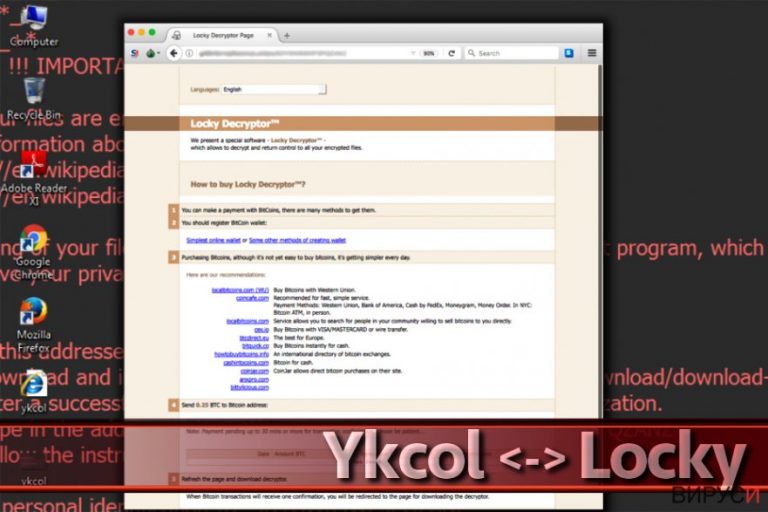
Рансъмуерът Ykcol е най-новият представител на печално известния Locky рансъмуер. Той следва по-рано пуснатите версии Lukitus и Diablo6 и използва комбинация от RSA-2048 и AES-128 шифри за заключване на файловете на жертвата. Вирусът добавя файлово разширение .ykcol на всеки криптиран файл и оставя файловете ykcol.bmp и ykcol.htm на работния плот.
Създателите на Locky избират новото име на рансъмуер като просто обръщат буквите на старото име на обратно. Зловредният софтуер в момента се разпространява чрез зловреден спам, пренасящ заразен прикачен файл със скрипт, който изтегля и изпълнява вируса Ykcol в системата.
След похищението на системата зловредният вирус оставя споменатите вече файлове, които изпълняват функцията на съобщение за откуп. BMP файл се задава като тапет на работния плот, докато HTM файл се отваря в уеб браузъра и осигурява линкове, водещи до личната страница за разплащане (достъпна само чрез Tor браузър). За да види съдържанието на личната страница за разплащане жертвата трябва да изтеглети споменатия браузър и чрез него да отвори уеб страница .onion.
Страницата за разплащане в Tor мрежата представя “Locky decryptor”, който е декриптиращият инструмент, предлаган от създателите на рансъмуера. Докато по-старите версии на вируса искаха половин Биткойн, за да освободят файловете ви, зловредният софтуер Ykcol иска 0.25 биткойна.
И все пак, тъй като стойността на биткойна се повишава, тази сума в момента се равнява на около 1 000 щатски долара, което е доста висока цена за декриптиране на данни.
Специалистите по кибер сигурност препоръчват да игнорирате исканията на кибер престъпниците и да използвате наличните методи за възстановяване на информацията, вместо да плащате откупа. В момента няма вести за успешни опити за възстановяване на информацията, затова за сега единственият ефикасен начин за възстановявяване са резервните копия.
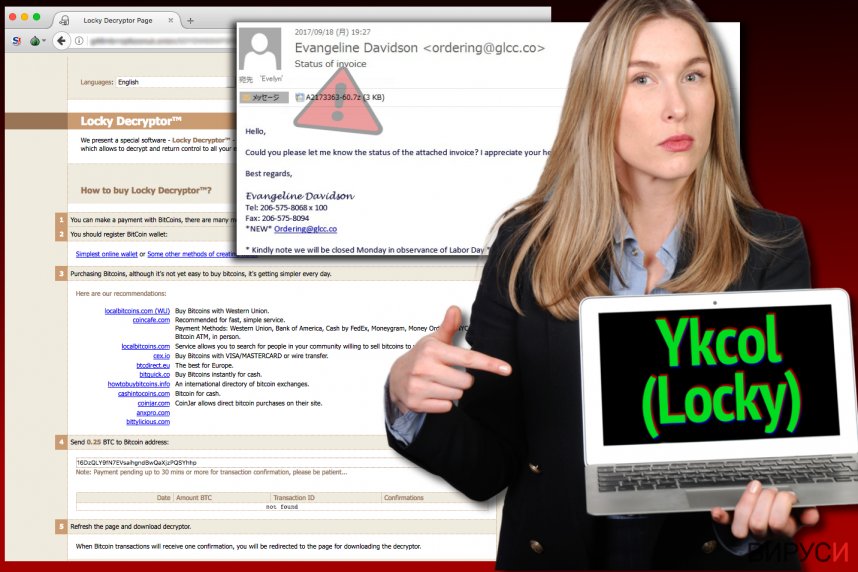
От NoVirus.uk препоръчват да премахнете вируса Ykcol от компютъра си колкото е възможно по-скоро. Възстановяването след рансъмуер атака изисква време и за да използвате отново безопасно компютъра си, трябва първо да се отървете от зловредния софтуер преди да направите каквото и да е. Използвайте надеждна програма като FortectIntego или Malwarebytes за да почистите компютъра си. Освен това, ще трябва да рестартирате компютъра си в Безопасен режим с мрежа (Safe Mode with Networking) за да елиминирате новата версия на Locky.
Започнете премахване на Ykcol като прочетете упътванията дадени под статията. След като научите как да подготвите компютъра си за тази задача, трябва незабавно да я изпълните. Щом включите компютъра в Безопасен режим за премахването на зловредния софтуер, направете сканиране за да откриете зловредните файлове и да ги изтриете. Също така, бихме искали да ви напомним да актуализирате софтуера си за сигурност преди да сканирате компютъра си за зловреден софтуер.
Методи за разпространение, използвани за дистрибуцията на Locky
Всички варианти на Locky обикновено се разпространяват чрез имейл спам и вирусът Ykcol не е по-различен в това отношение. Последната версия на рансъмуера се разпространява чрез кампания на зловреден спам, която оставя фалшиви прикачени файлове 7Zip, съдържащи .vbs файл в тях. Зловредните имейли отново са базират на фалшиви фактури. Имейлите със зловредни прикачени файлове любезно молят жертвата да прегледа „приложената фактура“ и да уведоми подателя за статуса и.
Заразеният прикачен файл има наименование, състоящо се от набор от случайни символи и съдържа VBS файл, който веднъж отворен, се свърза с някой от отдалечените сървъри и изтегля зловредния Locky от там. След успешното изтегляне на рансъмуера, VBS файлът го стартира. В следствие на това, жертвата губи всичките си файлове незабавно и се изправя срещу съобщението за откуп, оставено от кибер престъпниците.
Авторите на този виртуален инструмент за изнудване използват различни техники за разпространение на зловреден софтуер, но до момента изглежда, е фишингът и зловредният спам са най-успешната комбинация за заблуждаване на жертвите. Създателите на Locky рядко променят тактиките си за дистрибуция, тъй като до момента техните методи работят доста добре.
Премахнете вируса Ykcol незабавно
В случай, че последната версия на Locky е атакувала компютъра ви и е компрометирала файловете ви, първото нещо, което трябва да направите, е да премахнете вируса Ykcol от системата. За съжаление, зловредният софтуер няма да иска лесно да я напусне, затова ще се наложи да използвате програми, разработени от IT специалисти за да го откриете и унищожите.
Премахването на Ykcol може да се окаже сложно, защото зловредният софтуер се стреми да се скрие от антивирусната като използва професионални маскировачни техники. И все пак, ако софтуерът ви за сигурност не успее да спре криптирането на файловете, трябва да го обновите и да премахнете остатъците от Locky незабавно. Това ще предпази компютъра ви от непозволени дейности, които вирусът може да се опита да извърши.
Упътване за ръчно премахване на Ykcol вируси
Рансъмуер: Инструкции за премахване на рансъмуер в Безопасен режим (Safe Mode)
Когато сте заразени с Locky, трябва да действате бързо. Първото нещо, което трябва да направите за премахването на вируса с файлово разширение Ykcol, е да подготвите компютъра си за това, след което да изтриете остатъците от рансъмуера с професионална програма за премахване на зловреден софтуер.
Важно! →
Ръководството за ръчно премахване може да се окаже малко сложно за редовите компютърни потребители. Изискват се напреднали IT знания, за да се изпълни правилно (ако липсват или sа повредени важни системни файлове, това може да компрометира цялата операционна система Windows), а самото изпълнение може да отнеме часове. Затова силно препоръчваме да се използва описания по-горе автоматичен метод.
Стъпка 1. Влезте в Безопасен режим с мрежа/Safe Mode with Networking
Ръчното премахване на зловреден софтуер е най-добре да се направи в Безопасен режим/Safe Mode.
Windows 7 / Vista / XP
- Натиснете Start > Shutdown > Restart > OK.
- Когато компютърът ви стане активен, започнете да натискате бутона F8 (ако това не проработи, опитайте с F2, F12, Del и др. – всичко зависи от модела на дънната ви платка) многократно, докато видите прозореца Разширени опции за стартиране/Advanced Boot Options.
- От списъка изберете Безопасен режим с мрежа/Safe Mode with Networking.

Windows 10 / Windows 8
- Кликнете с десен бутон на мишката върху Start бутона и изберете Настройки/Settings.

- Скролнете надолу и изберете Актуализации и Сигурност/ Update & Security.

- В левия край на прозореца изберете Възстановяване/Recovery.
- Скролвате отново надолу, докато откриете Раздел за разширено стартиране/Advanced Startup section.
- Натискате Рестартирай сега/ Restart now.

- Изберете Отстраняване на неизправности/Troubleshoot.

- Отидете в Разширени опции/Advanced options.

- Изберете Настройки при стартиране/Startup Settings.

- Натиснете Рестартиране/Restart.
- Сега натиснете 5 или кликнете върху 5) Активирай Безопасен режим с мрежа/Enable Safe Mode with Networking.

Стъпка 2. Спрете съмнителните процеси
Мениджърът на задачите на Windows (Windows Task Manager) е полезен инструмент, който показва всички процеси, които протичат във фонов режим. Ако има процес, който се управлява от зловреден софтуер, трябва да го спрете:
- На клавиатурата натискате Ctrl + Shift + Esc за да стартирате Мениджъра за задачите/Windows Task Manager.

- Кликвате върху Повече информация/More details.
- Скролвате надолу до раздела Процеси във фонов режим/Background processes и търсите съмнителни процеси.
- С десен бутон на мишката кликвате и избирате Отворете местоположението на файла/Open file location.

- Връщате се обратно при процеса, кликвате с десен бутон и избирате Край на задачата/End Task.

- Изтрийте съдържанието на зловредната папка.
Стъпка 3. Проверете Startup програмите
- Натиснете Ctrl + Shift + Esc на клавиатурата, за да отворите Мениджъра на задачите/Windows Task Manager.
- Отидете в раздела Startup.
- Кликнете с десен бутон върху съмнителната програма и натиснете Деактивирай/Disable.

Стъпка 4. Изтрийте файловете на вируса
Файловете свързани със зловредния софтуер могат да бъдат открити на различни места в компютъра ви. По-долу ще видите инструкции, които ще ви помогнат да ги откриете:
- Напишете Disk Cleanup в полето за търсене на Windows и натиснете Enter.

- Изберете дялът, който искате да почистите (C: е основния ви дял по подразбиране и е много вероятно зловредните файлове да са точно в него).
- Скролнете през списъка с Файлове за изтриване/Files to delete и изберете следните:
Temporary Internet Files/Временни Интернет файлове
Downloads/Изтегляния
Recycle Bin/Кошче
Temporary files/Временни файлове - Изберете Почистете системните файлове/Clean up system files.

- Също така може да потърсите и за още зловредни файлове, скрити в следните папки (напишете ги в търсачката на Windows/Windows Search и натиснете Enter):
%AppData%
%LocalAppData%
%ProgramData%
%WinDir%
След като приключите, рестартирайте компютъра в нормален режим.
Премахнете Ykcol, използвайки System Restore
-
Стъпка 1: Рестартирайте компютъра си, за да Safe Mode with Command Prompt
Windows 7 / Vista / XP- Натиснете Start → Shutdown → Restart → OK.
- Когато компютърър Ви се активира, натиснете F8 няколко пъти, докато видите прозореца Advanced Boot Options
-
Изберете Command Prompt от списъка

Windows 10 / Windows 8- Натиснете Power в Windows логин екран. Сега натиснете и задръжте Shift, което е на клавиатурата Ви, и след това натиснете Restart..
- Сега изберете Troubleshoot → Advanced options → Startup Settings и накрая натиснете Restart.
-
След като компютърът Ви е активен, изберете Enable Safe Mode with Command Prompt в Startup Settings прозореца.

-
Стъпка 2: Рестартирайте системните си файлове и настройки
-
След като се появи Command Prompt прозорец, въведете cd restore и кликнете Enter.

-
Сега напишете rstrui.exe и натиснете Enter отново..

-
Когато се появи нов екран, натиснете Next и изберете Вашия restore point преди инфекцията с Ykcol. След това натиснете Next.


-
Сега кликнете Yes, за да започни system restore.

-
След като се появи Command Prompt прозорец, въведете cd restore и кликнете Enter.
Бонус: Възстановяване на информацията
Представеното по-горе ръководство има за цел да ви помогне да премахнете Ykcol от компютъра си. За да възстановите криптираните си файлове ви препоръчваме използването на подробно ръководство, изготвено от специалистите по компютърна сигурност на virusi.bg?Ако информацията ви е повредена от рансъмуера Ykcol, ще видите файловите разширения .ykcol добавени към имената на файловете. Тези файлове не могат да бъдат възстановени без наличието на резервни копия, въпреки че специалистите по кибер сигурност винаги съветват да опитвате алтернативните възможности за възстановяване, които са дадени по-долу.
Ако файловете ви са криптирани от Ykcol, може да използвате няколко начина за тяхното възстановяване:
Преборете неприятните последици с помощта на Data Recovery Pro
Може да се опитите да възстановите щетите, нанесени от рансъмуера Ykcol, като използвате софтуера за възстановяване на информация Data Recovery Pro. Добавили сме лесни инструкции как да използвате този инструмент и да се опитате да възстановите криптираните файлове. ЗАБЕЛЕЖКА. За съжаление, няма гаранция, че този софтуер може да ви помогне за възстановяването на записите ви. Имайки предвид сложността на рансъмуера, който е криптирал файловете ви, този софтуер за възстановяване на данни може да се окаже безсилен.
- Свали Data Recovery Pro;
- Следвайте стъпките за инсталиране на Data Recovery и инсталирайте програмата на компютъра си;
- Стартирайте и сканирайте компютъра за криптирани файлове от рансъмуер вируса Ykcol;
- Възстановете ги.
Инструмент за декриптиране на Locky
Всички специалисти по компютърна сигурност съветват да не плащате откупа на кибер престъпниците. На първо място, те искат прекалено голяма сума пари и освен това шансовете за възстановяване на файловете са много малки. Няма гаранция, че измамниците ще ви помогнат да възстановите файловете. Също така, смятаме, че плащането на откупа на кибер престъпниците ги мотивира да продължат дейността си и точно затова не ви препоръчваме да плащате.
Накрая, винаги трябва да мислите за защита от крипто-рансъмуери. За да защитите компютъра си от Ykcol и други рансъмуери, използвайте добър анти спайуер, като например FortectIntego, SpyHunter 5Combo Cleaner или Malwarebytes
Препоръчано за Вас
Не позволявайте на правителството да ви шпионира
Правителствата имат много причини за проследяване на потребителски данни и шпиониране на гражданите, затова е добре да се замислите и да разберете повече за съмнителните практики за събиране на информация. За да избегнете нежелано проследяване или шпиониране, трябва да бъдете напълно анонимни в Интернет.
Може да изберете различно местоположение, когато сте онлайн и имате достъп до желани материали без ограничение на специфично съдържание. Може да се радвате на Интернет връзка без рискове да бъдете хакнати, като използвате VPN услугата Private Internet Access.
Управлявайте информацията, която може да бъде използвана от правителството или трети страни и сърфирайте в мрежата без да бъдете шпионирани. Дори да не участвате в някакви незаконни дейности или се доверявате на избора си на услуги и платформи, имайте едно наум за собствената си сигурност и вземете превантивни мерки като използвате VPN услуга.
Архивиране на файлове в случай на атака на зловреден софтуер
Компютърните потребители могат да понесат различни загуби, които се дължат на кибер инфекции или на техни собствени грешки. Софтуерни проблеми, причинени от зловреден софтуер или загуба на информация, дължаща се на криптиране, могат да доведат до различни последици за устройството ви или дори до непоправими щети. Когато разполагате с адекватни актуални резервни файлове лесно може да се възстановите след подобен инцидент и да се върнете към работата си.
Актуализациите на резервните файлове след всяка промяна в устройството са изключителни важни, за да може да се върнете на точното място, на което сте спрели работа, когато зловреден софтуер или друг проблем с устройството е причинило загуба на информация или е прекъснало работата ви.
Когато разполагате с предишна версия на важен документ или проект, може да избегнете чувството на безсилие и стреса. Доста е полезно в случай на изненадваща зловредна атака. Използвайте Data Recovery Pro за възстановяване на системата.







